Utiliser votre appareil Android comme souris, clavier, joystick et plus


Liens rapides
Quelles sont les options ?
Se connecter
Modes de contrôle
Quelles sont les options ?
Il existe de nombreuses applications sur Google Play qui permettent d’utiliser votre téléphone ou tablette comme clavier ou souris sans fil pour un ordinateur. «Monect» est un exemple qui va plus loin : il transforme un appareil Android en plusieurs types de périphériques adaptés à différents usages.
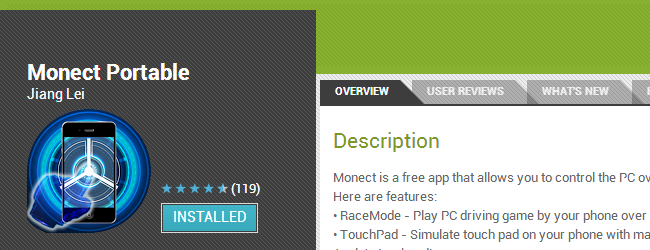
Cette application gratuite peut faire de votre téléphone non seulement une souris ou un clavier, mais aussi un joystick, un gamepad, une télécommande multimédia et plus encore. C’est pratique pour les joueurs, mais des fonctions comme le transfert de texte et le mode présentation sont utiles pour le travail et les exposés.
L’outil comporte deux composants : l’application Android et un serveur de bureau (desktop server). Un paquet contenant les deux éléments était téléchargeable depuis la page d’hébergement du développeur.
Important : le lien original peut être indisponible si l’hébergeur ferme. Cherchez des sources officielles ou la page Google Play pour télécharger en toute sécurité.
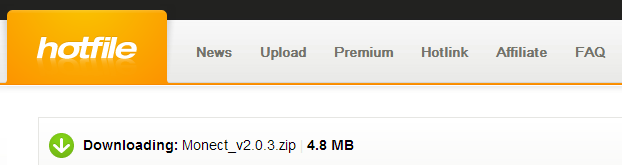
Vous n’avez pas besoin d’un compte. Lors du téléchargement sur certaines pages d’archives, vous devrez cliquer sur le bouton de téléchargement régulier, attendre le minuteur, puis lancer la récupération du fichier. Un avertissement du navigateur ou de l’antivirus peut apparaître — souvent il signale simplement qu’un outil de contrôle à distance est détecté.
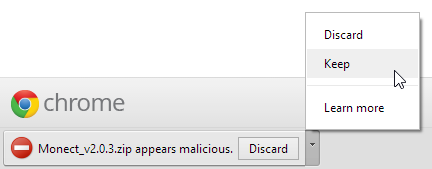
Après extraction du ZIP, lancez le fichier nommé MonectHost. Le pare-feu Windows peut demander l’autorisation d’accéder au réseau ; autorisez-la si vous faites confiance à la source.
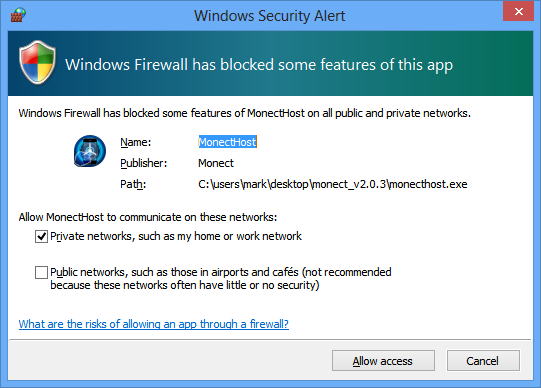
Se connecter
Précondition simple : votre téléphone et votre ordinateur doivent être sur le même réseau local (Wi‑Fi). La connexion se fait en quelques secondes.
- Installez l’application «Monect» depuis Google Play sur le téléphone ou la tablette.
- Lancez l’application sur Android.
- Saisissez l’adresse IP de l’ordinateur et appuyez sur Connecter, ou utilisez la fonction «Search host» pour scanner et repérer la machine sur le réseau.
- Si la connexion échoue, redémarrez Windows pour vous assurer que l’installation du serveur est complète et que le pare‑feu a enregistré l’autorisation.
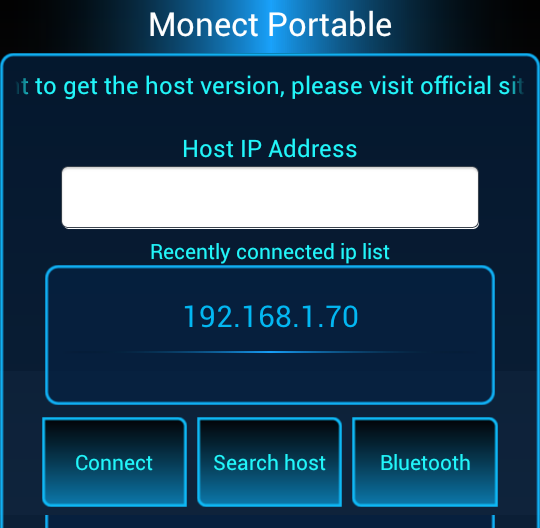
Une fois connecté, vous verrez jusqu’à 12 modes différents. La plupart sont explicites ; chacun sert un besoin particulier.
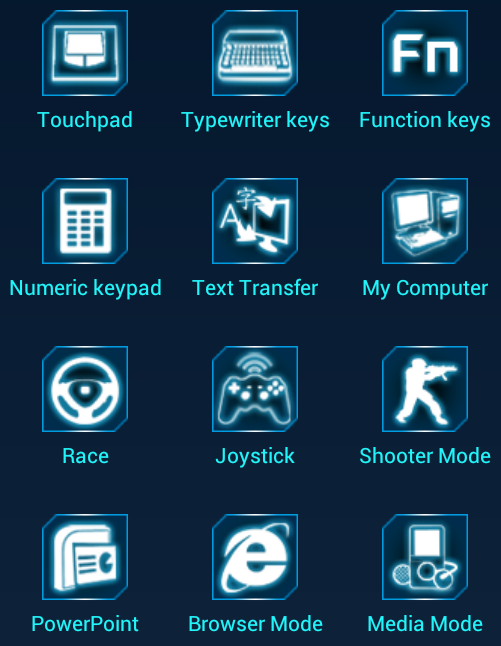
Modes de contrôle
Pavé tactile : transforme le téléphone en trackpad type ordinateur portable, avec une barre de défilement à droite.
Souris 3D : active un mode qui utilise le téléphone comme pointeur «laser» pour déplacer le curseur.
Clavier : comprend les modes touches de machine à écrire, touches de fonction et pavé numérique. Utile si votre clavier est défectueux ou si vous travaillez sur un portable sans pavé numérique.
Transfert de texte : permet de taper sur le téléphone puis d’envoyer le texte vers l’application active sur le PC.
Mon ordinateur : navigateur de fichiers distant. Parcourez les dossiers, ouvrez ou téléchargez des fichiers sur votre téléphone via appui long pour afficher le menu d’options.
Pour les joueurs, les modes Course, Joystick et Tireur exploitent le gyroscope intégré du téléphone : utilisez-le comme volant, manette traditionnelle ou visée pour jeux FPS.
Les autres modes — Présentation, Navigateur et Médias — sont conçus pour contrôler un PC connecté à un écran plus grand, un projecteur ou une TV. Ils incluent l’aire tactile et les boutons de souris, ainsi que des boutons spécifiques aux tâches (avance/recul diapo, lecture/pause, etc.).
Procédure pas à pas (mini‑méthodologie)
- Vérifier le réseau : connectez PC et Android au même SSID Wi‑Fi.
- Installer le serveur sur le PC et l’app sur Android.
- Autoriser le serveur via le pare‑feu puis lancer MonectHost sur le PC.
- Ouvrir l’app Monect sur Android et utiliser «Search host» ou saisir l’IP manuellement.
- Sélectionner le mode correspondant à l’usage (Pavé tactile, Clavier, Media, etc.).
- Tester les fonctions critiques (clics, saisie, boutons média) et ajuster les paramètres de sensibilité.
Important : testez toujours avant une présentation ou une session de jeu pour éviter les surprises.
Checklist par rôle
Pour le présentateur
- Vérifier la portée Wi‑Fi à l’emplacement du projecteur.
- Tester les commandes diapo (précédent/suivant) et le pointeur.
- Activer le mode Mon ordinateur si besoin d’ouvrir des fichiers.
Pour le joueur
- Régler la sensibilité gyroscopique.
- Tester la latence en mode Course/Joypad/Tireur.
- Vérifier que le téléphone est bien calé pour éviter de le laisser tomber.
Pour l’utilisateur multimédia
- Vérifier les boutons lecture/pause, avance rapide et volume.
- Vérifier la compatibilité avec le lecteur multimédia utilisé.
Critères d’acceptation (tests rapides)
- Le téléphone se connecte au serveur en moins de 30 secondes.
- Les clics et mouvements du pavé tactile sont reconnus sans saut visible.
- La saisie via le clavier envoie correctement le texte à l’application active.
- Les boutons média pilotent le lecteur utilisé (lecture, pause, stop).
Dépannage rapide
- Impossible de se connecter : vérifier l’adresse IP, redémarrer serveur, désactiver temporairement l’antivirus/pare‑feu pour tester.
- Latence élevée : rapprochez-vous du routeur Wi‑Fi, évitez le réseau invité qui isole les clients, ou passez par un câble si possible pour le PC et utilisez le mode hotspot du téléphone.
- Fonctions manquantes : mettez à jour l’application Android et le serveur ; certaines versions plus anciennes n’incluent pas tous les modes.
Compatibilité et sécurité
- Plateformes : l’application Android communique généralement avec un serveur Windows. Vérifiez la page du développeur pour prises en charge macOS ou Linux.
- Sécurité : limitez l’accès au réseau local et n’autorisez pas l’application sur des réseaux publics non sécurisés. Monect facilite le contrôle à distance ; ne l’installez que depuis des sources fiables.
Notes : si vous avez besoin d’une solution professionnelle de télécommande ou d’accès distant, privilégiez des outils avec chiffrement et authentification forte.
Cas où la solution peut échouer
- En environnement d’entreprise avec segmentation réseau, la découverte d’hôte peut être bloquée.
- Pour des jeux compétitifs exigeant une latence inférieure à 30 ms, le Wi‑Fi standard peut être insuffisant.
- Si l’application ou le serveur n’est plus maintenu, attendez-vous à des problèmes de compatibilité avec les versions récentes d’Android ou Windows.
Glossaire rapide
- Serveur (host) : logiciel installé sur le PC qui accepte les commandes depuis Android.
- Gyroscope : capteur de mouvement qui permet le contrôle par inclinaison.
- Pavé tactile : surface tactile simulant un trackpad d’ordinateur.
Diagramme de décision pour choisir le mode (Mermaid)
flowchart TD
A[But principal ?] -->|Contrôler diaporama| B'Mode Présentation'
A -->|Jouer| C{Type de jeu}
C -->|Course| D'Mode Course - gyroscope'
C -->|FPS| E'Mode Tireur - visée gyroscope'
C -->|Jeu arcade| F'Mode Joystick/Gamepad'
A -->|Contrôler vidéo/music| G'Mode Média'
A -->|Saisir texte| H'Mode Clavier ou Transfert de texte'Résumé
Monect et des applications similaires permettent de transformer un appareil Android en télécommande multifonction pour PC. La configuration exige l’installation d’un serveur sur le PC et l’app sur Android, mais elle reste rapide si les deux appareils partagent le même réseau. Testez toujours avant un usage critique. Pour la sécurité, évitez les réseaux publics et préférez les sources officielles pour télécharger le logiciel.
Principaux conseils : autorisez le serveur dans le pare‑feu, testez la latence, adaptez la sensibilité pour le gyroscope et choisissez le mode correspondant à votre usage.
FAQ
Comment retrouver l’adresse IP du PC ?
- Sous Windows, ouvrez l’invite de commandes et tapez ipconfig, puis repérez l’adresse IPv4.
Faut‑il un câble USB ?
- La plupart des usages se font en Wi‑Fi. Certains outils proposent aussi une connexion via USB pour réduire la latence.
Puis‑je utiliser l’application à distance via Internet ?
- Ce n’est pas recommandé sans configuration de sécurité (VPN, tunnel sécurisé) car cela expose le contrôle à distance sur Internet.
Matériaux similaires

Installer et utiliser Podman sur Debian 11
Guide pratique : apt-pinning sur Debian

OptiScaler : activer FSR 4 dans n'importe quel jeu
Dansguardian + Squid NTLM sur Debian Etch

Corriger l'erreur d'installation Android sur SD
